
Android デバイスで電話をかけようとして失敗することほどイライラすることはありません。 Android で電話をかけられない理由はたくさんありますが、中にはあなたの手に負えないものもあります。ただし、ほとんどの場合、デバイス上の通話の問題は自分でトラブルシューティングして修正することができます。
この記事では、Android デバイスでの通話の問題を解決するための実用的な解決策とヒントを紹介します。ソフトウェア アップデートの確認から、電話機を最大限に活用できるようにするためのネットワーク設定のリセットまで、さまざまなトラブルシューティング手順を説明します。
電話機が使えない理由Android での通話を許可しますか?
Android スマートフォンで電話をかけたり受けたりできない理由はさまざまです。ただし、ほとんどの場合、これらは次の中核的な問題に集約されます。
携帯電話での通話に関する問題を解決するためのヒント
Android エコシステムは標準インターフェースを使用しませんが、Android スマートフォンでの通話の問題を解決する手順は、使用しているデバイスに関係なく、ほぼ同じです。次の手順に従って、発生している通話の問題を解決できます。.
携帯電話を再起動します
電話をかけることはできませんか?他のことを試す前に、Android スマートフォンの電源をオフにしてから再度オンにしてください。再起動は、特に長期間再起動せずに実行していた場合に、携帯電話に発生する可能性のある一時的な不具合を修正する良い方法です。
この古い IT のトリックを過小評価しないでください。再起動するとデバイスのアクティブ メモリがクリアされ、デバイスがモバイル ネットワークに強制的に再接続されます。
機内モードを無効にする
Android デバイスの 機内モード を誤ってオンにしてしまうと、電話をかけることができなくなります。これに該当するかどうかは、Android ディスプレイの右上隅に飛行機のシンボルが表示されるのでわかります。
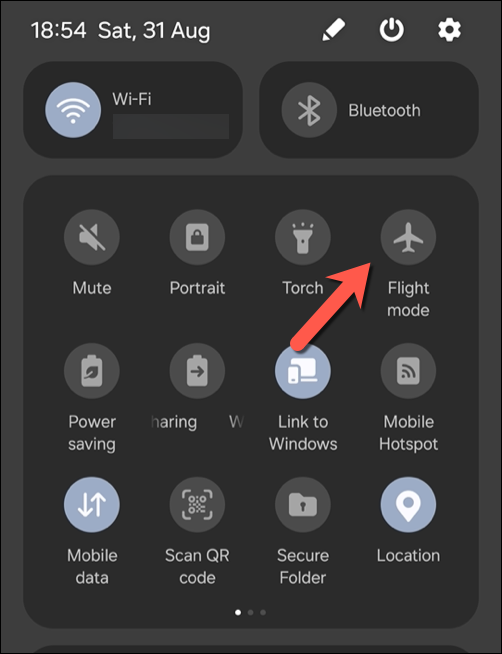
この問題が発生した場合、これは迅速かつ簡単に解決できる修正方法です。画面の上部を下にスワイプしてデバイスのクイック設定パネルにアクセスし、機内モード アイコンを探してタップしてオフにします。携帯電話の設定メニューからも見つけることができます。
ネットワーク設定を確認してください
携帯通信会社の設定が間違っていると、ネットワーク プロバイダに接続できなくなり、ドロップイン通話 が発生する可能性があります。間違ったネットワーク タイプ (4G 対応エリアでの 3G など) を使用すると、携帯電話を適切に使用できなくなる可能性があります。
デバイスのネットワーク設定メニューから、正しい設定を使用しているかどうかを確認できます。以下の手順に従って、これを自分で確認してください。これらの手順は Samsung Galaxy を念頭に置いて書かれていますが、他の Android デバイスの手順と同様であるはずです。
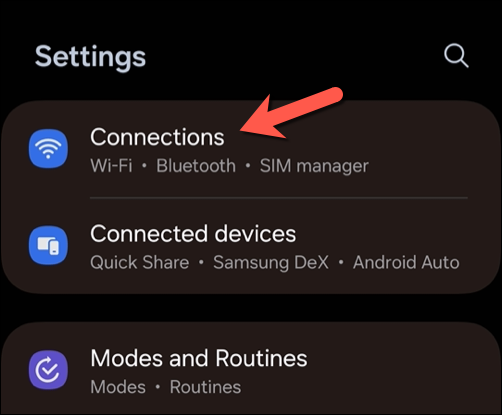
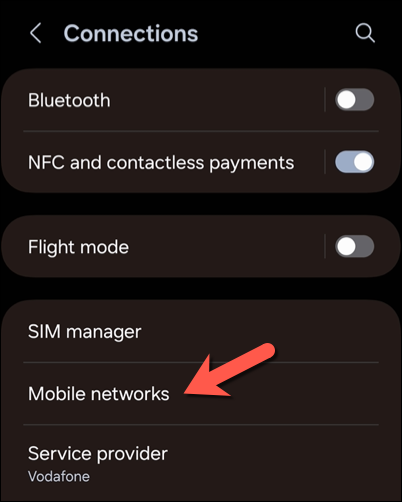
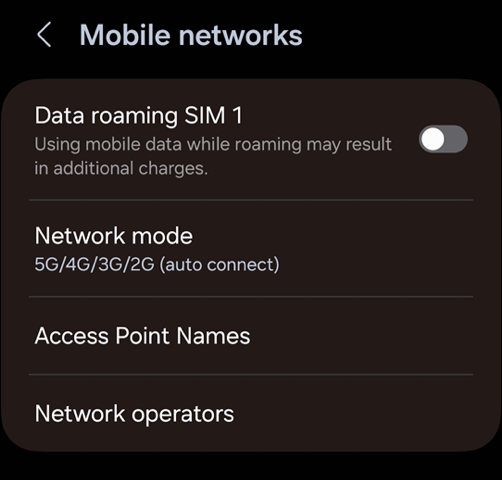
デバイスのアップデートを確認する
Android スマートフォンは、バグを修正し、機能とセキュリティを向上させるためのアップデートを定期的に受け取る必要があります。最近 Androidのアップデート を確認またはインストールしていない場合は、次にこれを実行することをお勧めします。
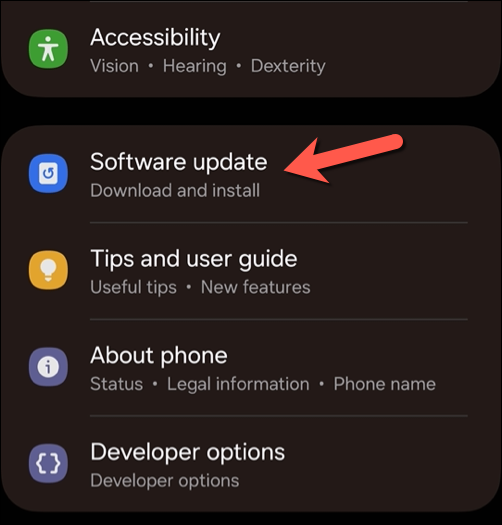
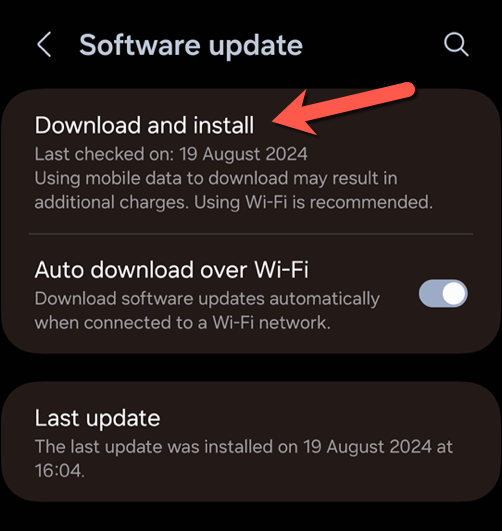
SIM カードを取り外し、クリーニングし、再挿入する
e-SIM を使用している場合を除き、物理 SIM カードが完全に機能していることを確認する必要があります。 SIM カードが汚れていたり、取り付けが不十分であると、通話ができなくなります。これらの問題を解決するには、スマートフォンの電源を切り、SIM カードを取り外し、簡単にクリーニングしてから再度挿入します。

デバイスの SIM カードを取り外す具体的な手順を確認する必要がありますが、通常は最初に SIM カードを取り出すための SIM イジェクター ツールが必要になります。これを行った場合は、乾いた布と消毒用アルコール (手元にあれば) で SIM カードを拭き、デバイスに再度挿入します。
3 番目のカードを取り外します。 -通話に影響を与えるパーティー アプリ
Android デバイスでの通話機能に影響を与える可能性のあるサードパーティ アプリが見つかることはまれですが、不可能ではありません。特定の種類のネットワークの使用を強制するなど、モバイル ネットワークの使用に影響を与えるアプリを使用している場合、これらのアプリが通話をブロックする可能性があります。
同じことが、デバイス およびサードパーティ 通話アプリ のペアレンタル コントロール アプリにも当てはまります。アプリのリストを調べて、原因となっている可能性のあるアプリがあるかどうかを判断する必要があります。見つけた場合は、次の手順で削除できます。
- .
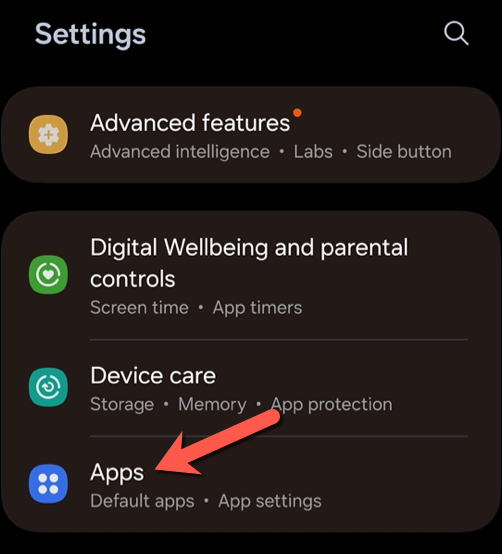
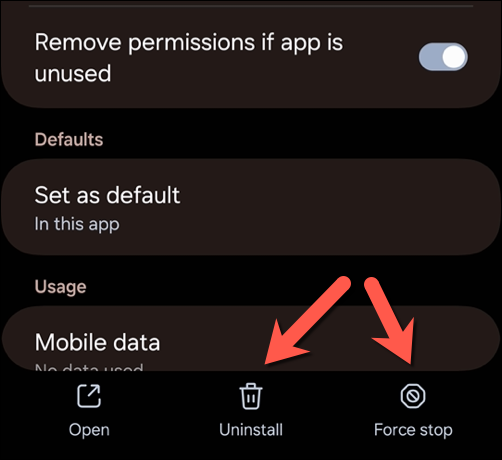
出荷時設定へのリセットを実行する
他のすべてが失敗した場合は、出荷時設定にリセットする価値があるかもしれません。工場出荷時設定にリセットすると、デバイスがデフォルト構成に復元され、通話機能に密かに影響を与えている可能性のあるアプリや設定が消去されます。また、デバイスのネットワーク設定もリセットされます。
この手順は、携帯電話からデータが削除されるため、最後の手段としてください (侵襲性の低いリセット方法を選択しない限り)。
出荷時設定にリセットするには、次の手順に従います。
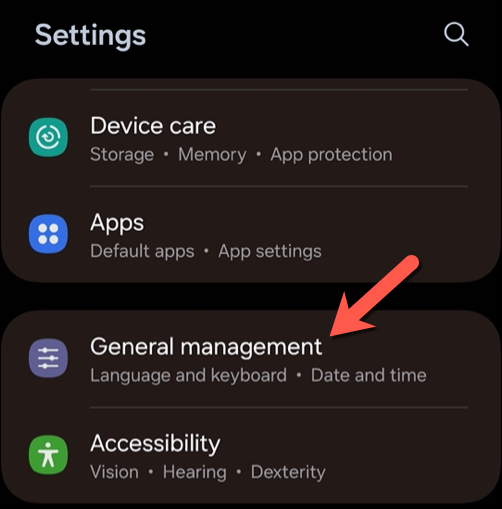
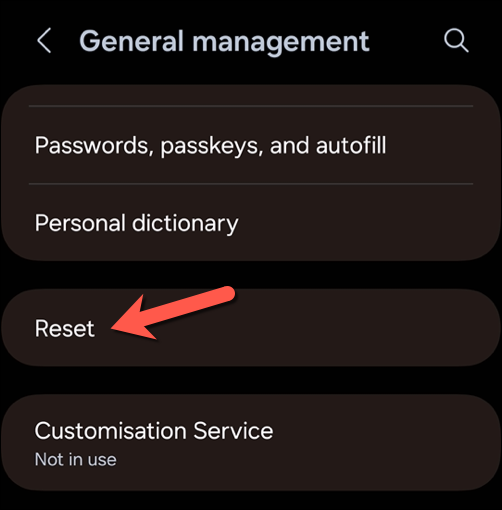
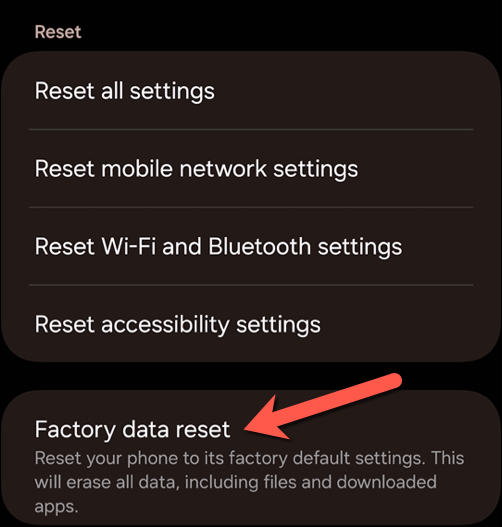
Android での通話の問題の管理
Android スマートフォンでの通話の問題には、必ずしも明らかな原因があるとは限りません。 Android で電話をかけることができない場合は、上で説明した手順に従って問題を解決してください。
これらの修正は良いスタートですが、まだ問題が解決しない場合は、携帯通信会社またはデバイスの製造元に連絡してさらなるサポートを受ける必要があります。デバイスがまだ保証期間内であれば、ハードウェア障害が発生した場合に修理をリクエストできます。
.